ИНСТРУКЦИЯ ПО ПОДПИСЫВАНИЮ И СКАНИРОВАНИЮ ДОКУМЕНТОВ
КАК ПОДПИСАТЬ ДОКУМЕНТЫ
Подписать присланные нами документы можно несколькими способами:
1. Распечатать, подписать, отсканировать и отправить нам обратно pdf (какими способами можно отсканировать документы - инструкция ниже)
2. Подписать прямо в pdf файле:
3. Проставить факсимиле
Для этого нужно сфотографировать/отсканировать свою подпись в хорошем качестве и вставить изображение в формате png без фона на место подписи (делать это удобнее с компьютера).
2. Подписать прямо в pdf файле:
- если есть возможность - с планшета/телефона подписать стилусом/спец. ручкой для устройства
- с помощью сервиса https://www.ilovepdf.com/ru/sign-pdf
3. Проставить факсимиле
Для этого нужно сфотографировать/отсканировать свою подпись в хорошем качестве и вставить изображение в формате png без фона на место подписи (делать это удобнее с компьютера).
- Сначала сделайте картинку с подписью без фона, с помощью сервиса: https://www.photoroom.com/ru/instrumenty/sozdatel-podpisi (картинка, которую дает выгрузить приложение без подписки, подойдет по размеру, оплачивать подписку PRO не нужно!)
- Вставьте картинку в нужный pdf-файл на место подписи с помощью сервиса: https://www.ilovepdf.com/ru/sign-pdf
КАК ОТСКАНИРОВАТЬ ДОКУМЕНТЫ
Если у вас нет сканера или нет возможности воспользоваться услугами сервиса по сканированию документов, вы можете отсканировать документы с помощью камеры телефона.
ВАЖНО!
Для сканирования документов с помощью телефона должны быть соблюдены следующие условия:
Для сканирования документов с помощью телефона должны быть соблюдены следующие условия:
- на вашем телефоне должна быть хорошая камера, которая технически может сделать снимок высокого разрешения с хорошо читаемым четким текстом (без смазываний, расфокусировки и т.п.)
- там, где вы фотографируете документы, должно быть очень хорошее освещение, лучше всего естественный свет от окна
- на документы не должны падать никакие тени от предметов, стоящих рядом, или от вашей руки с телефоном
- на документе не должно быть видно никаких бликов, пересветов, "солнечных зайчиков"
ОТСКАНИРОВАТЬ ДОКУМЕНТЫ С ПОМОЩЬЮ ТЕЛЕФОНА МОЖНО СЛЕДУЮЩИМИ СПОСОБАМИ:
1. С помощью сервиса https://www.ilovepdf.com/ru/scan-pdf
Откройте эту ссылку именно с компьютера и следуйте инструкциям.
2. С помощью приложений на телефон
Пойдет любое для сканирования, их можно найти в AppStore или в PlayMarket, просто введя в поисковике "сканер".
Для iphone можно использовать приложения iScanner или CamScanner. Но эти приложения могут быть платными, поэтому рекомендуем воспользоваться способом №3.
3. С помощью приложения Яндекс Диск
Вам нужно установить приложение Яндекс Диск к себе на телефон и войти в свой аккаунт (для этого у вас должен быть свой аккаунт (почта) в Яндексе, если его нет - можно зарегистрировать новый).
Далее, когда вы войдете в приложение, вам нужно нажать на значок плюсика в правом нижнем углу и в открывшемся меню выбрать пункт "Скан".
Откройте эту ссылку именно с компьютера и следуйте инструкциям.
2. С помощью приложений на телефон
Пойдет любое для сканирования, их можно найти в AppStore или в PlayMarket, просто введя в поисковике "сканер".
Для iphone можно использовать приложения iScanner или CamScanner. Но эти приложения могут быть платными, поэтому рекомендуем воспользоваться способом №3.
3. С помощью приложения Яндекс Диск
Вам нужно установить приложение Яндекс Диск к себе на телефон и войти в свой аккаунт (для этого у вас должен быть свой аккаунт (почта) в Яндексе, если его нет - можно зарегистрировать новый).
Далее, когда вы войдете в приложение, вам нужно нажать на значок плюсика в правом нижнем углу и в открывшемся меню выбрать пункт "Скан".
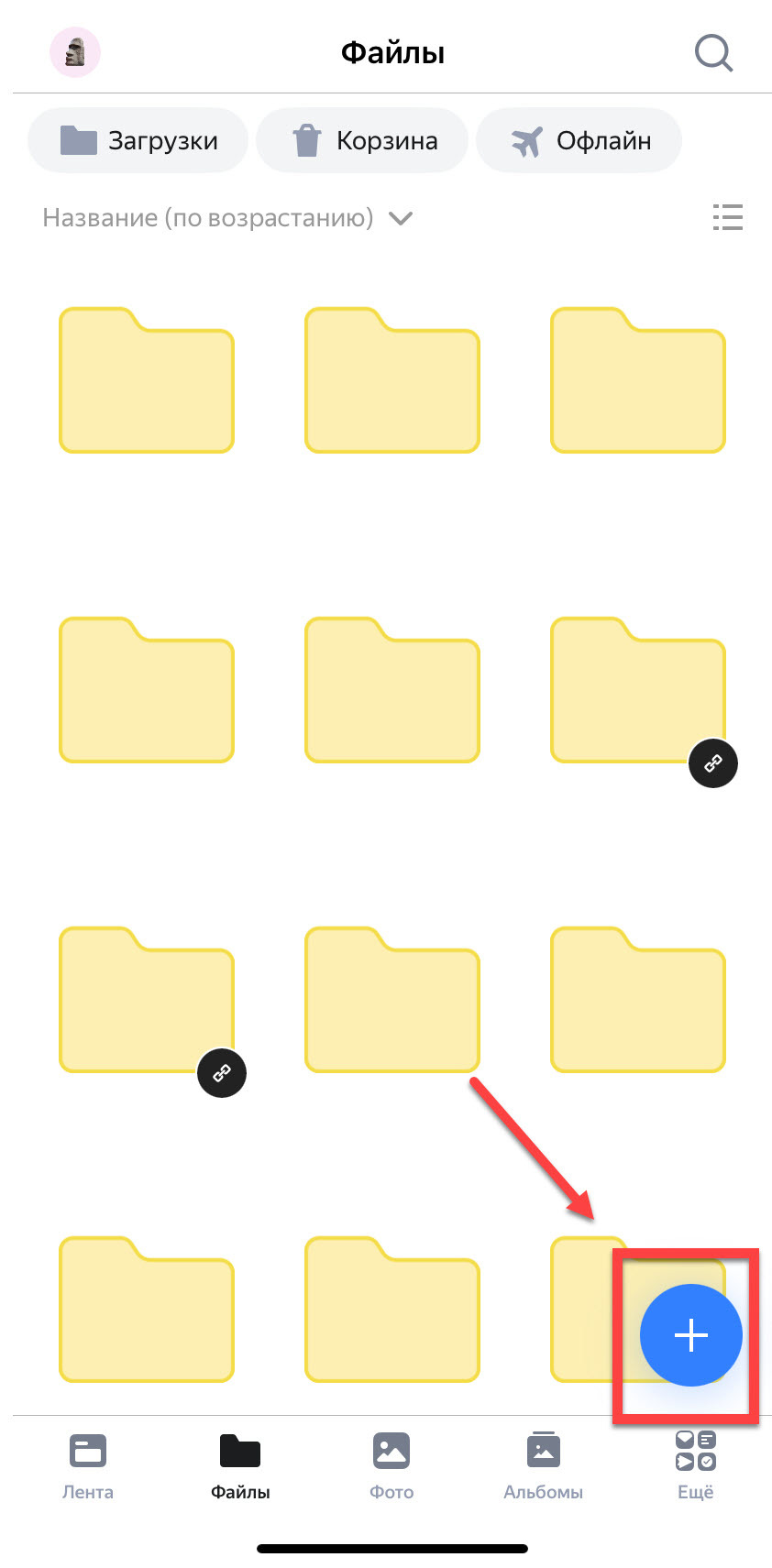
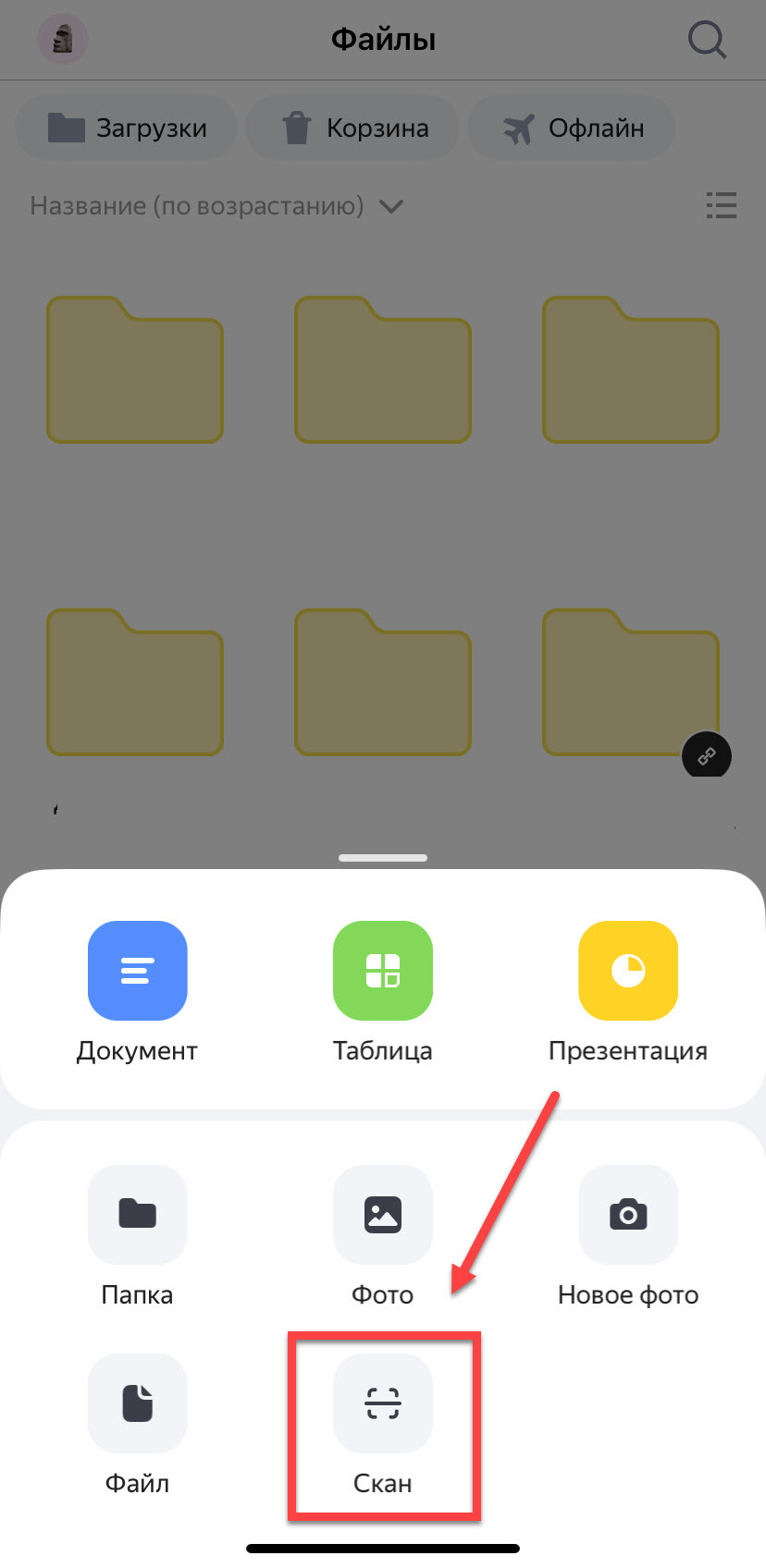
ОБЩИЕ ТРЕБОВАНИЯ К ПРИСЫЛАЕМЫМ ДОКУМЕНТАМ
1
Сканы документов принимаются только файлами в формате PDF.
2
Каждый из документов должен быть отсканирован и прислан отдельным pdf-файлом.
3
Все страницы одного документа должны быть в одном pdf-файле и идти друг за другом строго по порядку как в изначальном документе!
В многостраничных документах отдельно распечатанная и подписанная только последняя страница не принимается! В присланном pdf-файле должны быть все страницы, как в изначальном файле.
В многостраничных документах отдельно распечатанная и подписанная только последняя страница не принимается! В присланном pdf-файле должны быть все страницы, как в изначальном файле.
4
Все страницы отсканированных документов должны быть хорошего качества, все тексты и другие элементы должны быть очень четко видны, они не должны быть ничем перекрыты, не должны быть смазаны и т.п.
5
Страницы документов не должны быть повреждены (замяты, порваны, испачканы).
6
Все страницы документа должны быть в одной ориентации! Не должно быть такого, что первая страница документа вертикальная, вторая - горизонтальная или вертикальная, но вверх ногами и т. д.
